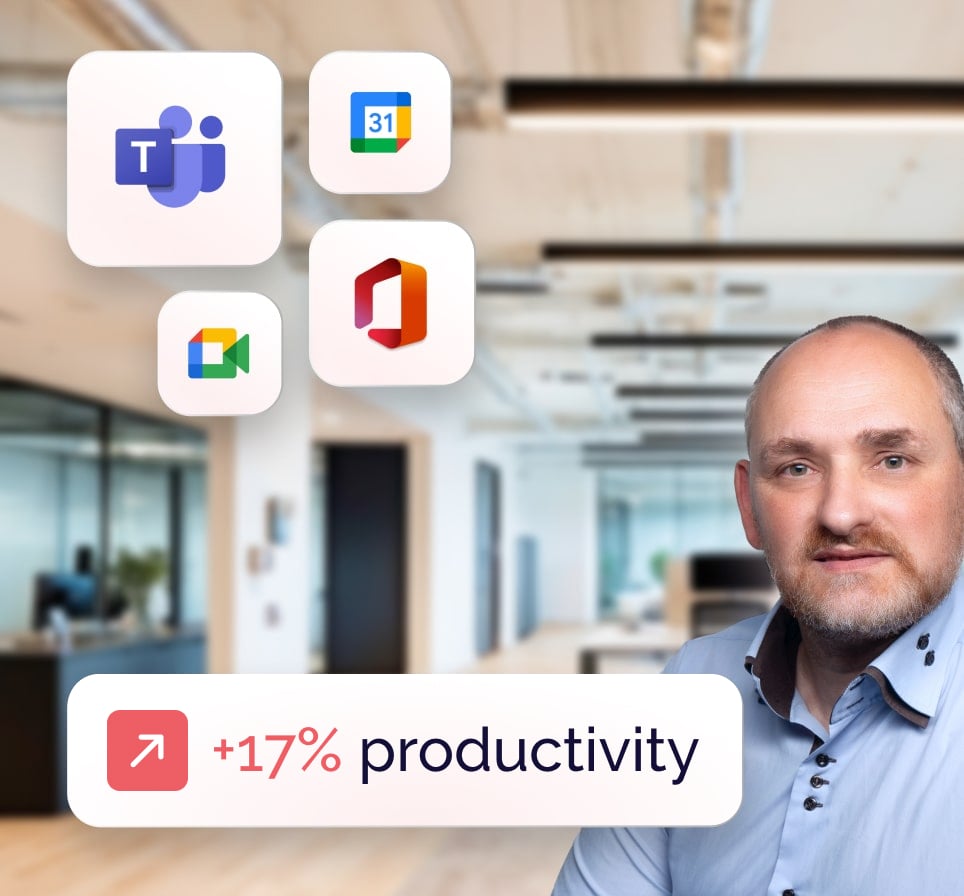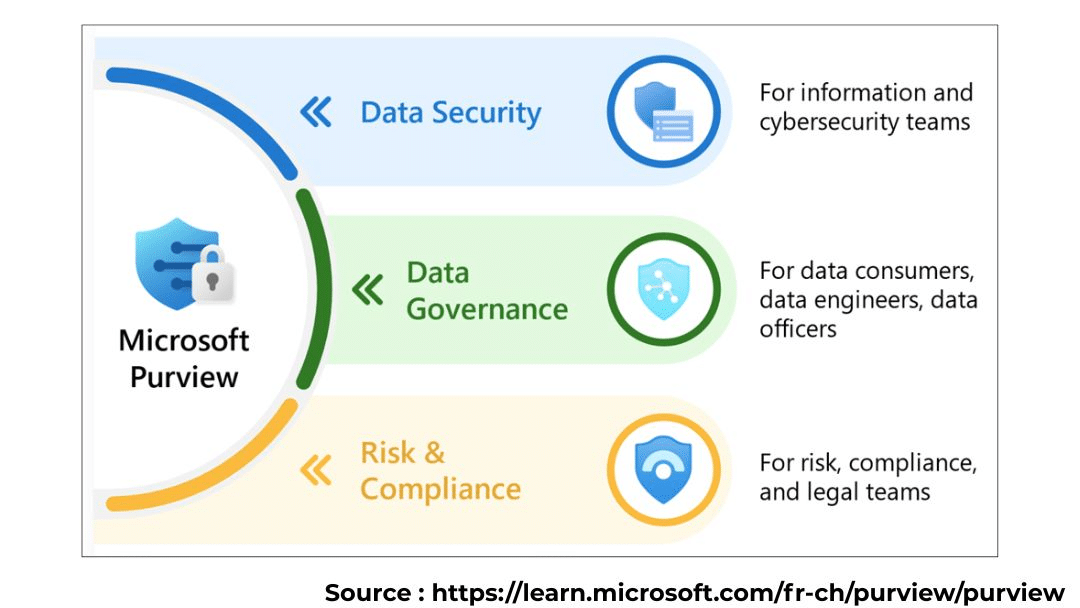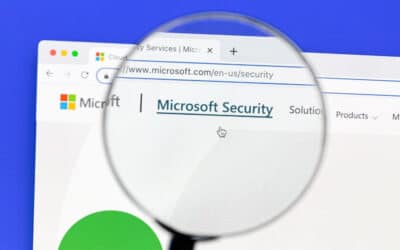OneDrive, c’est bien plus qu’un simple espace de stockage en ligne. C’est un outil puissant, qui permet de collaborer, de sauvegarder et de partager des fichiers en toute simplicité. Mais derrière cette apparente facilité se cache une réalité bien plus complexe : la sécurité de vos données dans OneDrive. Notamment la sécurité du Cloud, puisque c’est un service cloud.
Qui a accès à vos fichiers ?
Comment protéger vos informations sensibles ?
Que se passe-t-il en cas de bug ou de blocage ?
Quelles différences entre un compte personnel et un compte d’entreprise ?
SmartYou répond à toutes ces questions.
En résumé :
- OneDrive protège vos fichiers grâce au chiffrement, au 2FA et à des options de partage sécurisées.
- OneDrive Personnel est privé, OneDrive Entreprise est géré par l’organisation.
- Pour plus de sécurité : utilisez le Personal Vault et contrôlez régulièrement les accès.

Which solution should you choose for your business: Office 365 or Microsoft 365?
Our practical guide, created by our experts, offers you a detailed comparison of the two solutions.
What is OneDrive?
OneDrive is an online file storage and synchronization service offered by Microsoft. It is integrated into the Microsoft 365 suite and accessible via a dedicated application or web browser. The service enables users to store files in the cloud, synchronize them between different devices (computers, smartphones, tablets) and access them at any time, as long as they have an Internet connection.
OneDrive supports online collaboration, including real-time document co-editing, especially with Microsoft applications such as Word, Excel and PowerPoint.
There are two main versions: OneDrive Personal, for individual use, and OneDrive Enterprise, which is more closely integrated with SharePoint and Microsoft Teams.
What are the advantages and disadvantages of OneDrive?
Benefits
OneDrive offers several key advantages:
- Excellente intégration avec les outils de la suite Microsoft 365.
- Synchronisation automatique entre les différents appareils de l’utilisateur.
- Sauvegarde automatique des dossiers système ainsi que des options de restauration.
- Contrôle granulaire des partages de fichiers.
Disadvantages
Despite its strengths, OneDrive has certain limitations:
- Les serveurs Microsoft sont situés hors du pays d’origine de l’utilisateur. Cela peut soulever des questionnements sur la conformité (nLPD, souveraineté numérique) et la confidentialité des données sensibles.
- Many advanced functions (co-editing, sharing, real-time backup) require a stable Internet connection.
- Dans un contexte professionnel, la configuration fine des paramètres de sécurité, des droits d’accès, et des règles de conformité (notamment avec Microsoft Purview ou Intune) peut s’avérer complexe.
- L’espace de stockage disponible par défaut pour chaque utilisateur OneDrive n’est que de 1 To. Vous pouvez augmenter ce stockage jusqu’à 5 To si votre entreprise dispose d’un abonnement éligible (Microsoft 365 E3/E5, Office 365 E3/E5).

Book a free Modern Workplace diagnostic
Are your IT tools really adapted to your needs? Take advantage of a free 30-minute diagnostic to assess your current infrastructure and identify opportunities for improvement.
How do you protect your data on Onedrive?
For individual users (OneDrive Personal)
The options are more limited than in the professional versions, but it is possible to optimize security:
- Activate two-step verification (2FA) to protect access to your account.
- Use the Personal Vault to protect sensitive files with enhanced security.
- Regularly review the devices that have access to your OneDrive and revoke those that are no longer in use.
- Use password-protected or time-limited links to share files. Avoid links that are open to everyone.
- Remove access to unused or unrecognized third-party applications from your Microsoft account.

For businesses (OneDrive Enterprise / Microsoft 365)
Les conseils ci-dessus restent valables pour les utilisateurs en entreprise, mais leur mise en œuvre varie : les fonctionnalités de sécurité sont généralement intégrées à une stratégie globale, avec des outils comme Microsoft Intune, Entra ID, Microsoft Purview ou Defender for Cloud Apps. Les utilisateurs doivent suivre les consignes plutôt que modifier les paramètres eux-mêmes. Voici un comparatif clair :
| Board | Individuals (OneDrive Personal) | Enterprise (OneDrive Enterprise) | Remarks |
| Two-factor authentication (2FA) | Yes | Yes | Souvent obligatoire en entreprise (via Entra ID) |
| Use reinforced storage space | Yes (Personal safe) | No | Replaced by centralized mechanisms (DLP, encryption, labels) |
| Controlling connected devices | Yes | Partially | Often automated via Intune (MDM) |
| Checking shared files | Yes | Yes | Possible restrictions defined by the organization |
| Removing third-party applications | Yes | Rarely | Access often managed by administrators |
| Automatic folder backup | Yes | Variable | Managed or restricted according to the organization’s strategy |
So who does what?
IT administrators :
- Utiliser Entra ID pour appliquer MFA à tous les comptes.
- Define conditional access rules, for example restricting access according to location, device type, or level of risk detected.
- Activer la prévention de perte de données (DLP) avec Microsoft Purview pour détecter et bloquer automatiquement les données sensibles.
- Use confidentiality labels to automatically apply protection rules to documents.
- Enable advanced auditing in the Microsoft Compliance Center to monitor critical actions.
- Manage sharing outside the organization.
- Manage devices via Microsoft Intune.
- Configure file recovery mechanisms.
Professional users :
- Respecter les politiques de sécurité internes.
- Éviter de stocker des données confidentielles en dehors des espaces prévus.
- Do not change the configuration of OneDrive on a business device without approval from the IT team.

Which solution should you choose for your business: Office 365 or Microsoft 365?
Our practical guide, created by our experts, offers you a detailed comparison of the two solutions.
What are OneDrive’s data security features?
What security guarantees does Microsoft offer?
Microsoft implements security measures that focus on several areas:
- Les ingénieurs Microsoft n’ont pas accès aux fichiers des utilisateurs, sauf en cas d’intervention. Dans ce cas, les droits sont temporaires et limités (principe du moindre privilège).
- Les fichiers sont chiffrés en transit (via TLS) et au repos (via AES256), avec une gestion des clés renforcée via Azure Key Vault.
- OneDrive detects suspicious connections, sends e-mail alerts and automatically blocks certain abnormal activities.
- En cas de suppression accidentelle, de corruption ou d’attaque par rançongiciel, les utilisateurs peuvent restaurer leurs fichiers ou l’intégralité de leur OneDrive dans les 30 jours (pour les abonnements à Microsoft 365 uniquement).
- Downloaded files are scanned for known threats.
💡These measures do not exempt users from configuring their settings correctly, nor companies from implementing appropriate internal policies.
Security comparison: OneDrive Personal vs. OneDrive Enterprise
Security in OneDrive Personal and OneDrive Enterprise is based on very different principles, in terms of control, architecture and responsibility.
Here’s a detailed comparison.
| Criteria | OneDrive Personal | OneDrive Enterprise (Microsoft 365) |
| Account type | Individual user | Professional or school account managed by an organization |
| Responsibility for safety | Users configure and manage their own settings | The organization (CIO, IT administrators) defines global policies |
| Multi-factor authentication (2FA) | Optional (to be activated via Microsoft account) | Recommandée ou imposée via Entra ID |
| Access control | Basic: login via Microsoft IDs | Advanced: conditional access according to device, location, risk level |
| PersonalVault | Yes | No |
| Data encryption | Yes – automatic on server side (TLS in transit, AES at rest) | Yes – ditto, but can be strengthened (encryption with client keys, AIP) |
| Device management | Manual (via Microsoft account) | Centralized (via Microsoft Intune or other MDM/EMM) |
| File sharing | Basic control: read/modify, duration, password | Granular control: restrictions by user, domain, file type |
| Version history | Yes – available for Office files | Yes – with configurable retention (and integrated into compliance strategies) |
| Incident recovery (e.g. ransomware) | Can be restored via “OneDrive Restore”. | Yes – advanced restoration + audit logs and security alerts |
| Data loss prevention (DLP) | Not available | Yes – via Microsoft Purview |
| Labelling and classification | Not available | Yes – via Sensitivity Labels (Microsoft Purview Information Protection) |
| Monitoring and auditing | No | Yes – via Audit Log, Microsoft Defender, etc. |
| Remote data deletion | No | Yes – via Intune (selective or complete wipe) |
| Compliance and regulations | No contractual guarantee (depends on consumer cloud) | Centralized compliance management (e.g. RGPD, ISO 27001, etc.) |
How do I secure a file in OneDrive?
Un fichier non partagé est privé par défaut, tant qu’il n’est pas placé dans un dossier partagé ou qu’aucune autorisation n’a été modifiée.
▶️ Les mesures de protection ne sont pas identiques si le fichier est partagé ou non.
Securing a private file
Here’s how to strengthen your security:
- Protect your Microsoft account by activating two-step verification.
- Use the Personal Vault.
- Enable device encryption to protect your files in the event of loss or theft of a locally synchronized device:
-On cell phones (iOS/Android), encryption is generally enabled by default if a lock code is set.
-On computers (Windows/macOS), it can be activated manually via BitLocker or FileVault, but is not always available depending on the system edition.
- Avoid automatically synchronizing sensitive folders on a shared device.
Cela relève des bonnes pratiques de sécurité informatique, sujet sur lequel vous pouvez en savoir davantage ici.
Securing a shared file
Unquestionably, the most frequent usage errors concern sharing. Here are a few common examples:
- The user thinks he’s shared a file with just one person, when in fact anyone who owns the link can access it.
- A sharing link remains active for months, without expiry.
- A confidential file is put in a shared folder by mistake.
As soon as you share a file, even with just one person, you create a risk of exposure. Here’s how to limit that risk:
Étape 1 : ne partagez un fichier qu’avec des personnes identifiées. Évitez les liens « toute personne ayant le lien ». Préférez les partages directs par e-mail, avec authentification requise.
Étape 2 : fixez une date d’expiration sur les liens de partage, ce qui empêche l’accès au-delà d’une période définie. Vous pouvez également protéger les liens par un mot de passe.
Étape 3 : révisez régulièrement vos partages actifs. Depuis l’interface OneDrive en ligne, affichez les éléments partagés, supprimez ceux qui ne sont plus nécessaires ou sensibles.
Étape 4 : chiffrez vos fichiers localement (“client-side encryption”) avec un outil comme 7-Zip ou BitLocker (Windows Pro), si vous ne voulez prendre aucun risque. Cette manipulation s’applique uniquement aux fichiers que vous avez chiffrés manuellement avant de les envoyer dans OneDrive.
Étape 5 : désactivez la modification si ce n’est pas nécessaire : pour un envoi de document, un lien en lecture seule est plus sûr qu’un lien modifiable.
💡Note: all these features are available with a paid Microsoft 365 subscription. However, the expiration date for sharing links and password protection of links are not available with the free version of OneDrive. In a professional context, certain options can also be activated or restricted by the organization’s administrator.
In terms of sharing and security settings (password, expiration, rights), folders and files are treated in almost identical fashion. On the other hand, specific functionalities (safe, history, individual encryption) only apply to files.
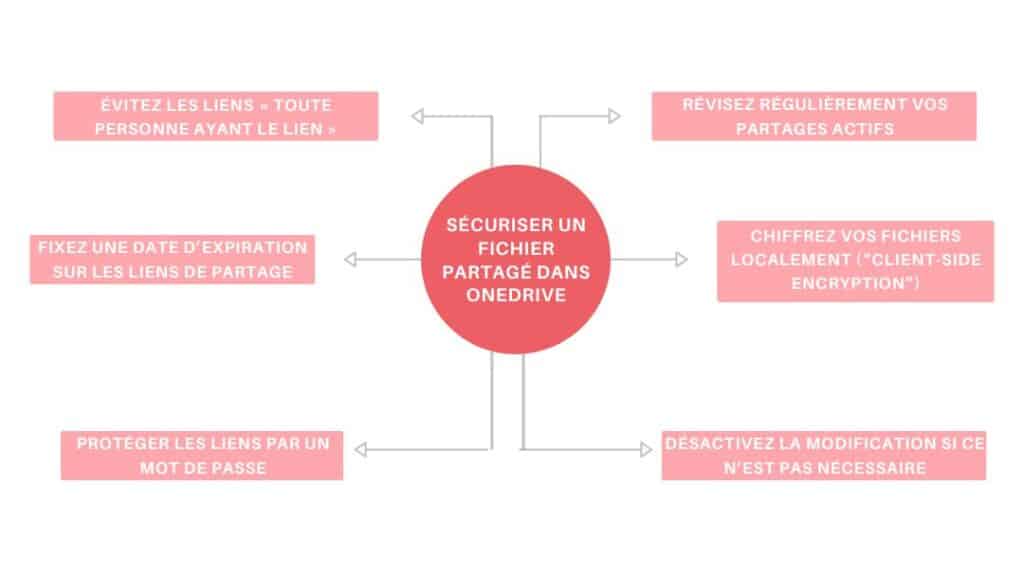

Book a free Modern Workplace diagnostic
Are your IT tools really adapted to your needs? Take advantage of a free 30-minute diagnostic to assess your current infrastructure and identify opportunities for improvement.
How does the Personal Vault work in OneDrive?
What is the Personal Vault?
The Personal Vault is a location within OneDrive Personal with added security. It is designed for storing sensitive files (passports, identity cards, contracts, etc.).
Here are its main features:
- Access protected by a second factor (SMS code, fingerprint, facial recognition, PIN code, etc.).
- Automatic lock after a period of inactivity (default 20 minutes).
- Microsoft server-side encryption, as for the rest of OneDrive, but with reinforced access control.
💡Good to know:
- On free accounts, the number of files in the safe is limited to 3.
- On paid Microsoft 365 accounts, there is no limit to the number of files in the safe.
- Le Personal Vault n’existe pas dans OneDrive Entreprise.
- It is available on OneDrive Web, the mobile application (Android/iOS) and the OneDrive for Windows application. It is not accessible from macOS.
The various Personal Vault blocks
Locking when safe is opened
The user is logged into his OneDrive account, but cannot unlock the Personal Vault.
👉 Cause probable : un problème temporaire du côté de Microsoft.
Access blocking by medium or browser
The safe is accessible on mobile, but not on PC; or works on Edge but not on Firefox.
👉 Cause probable : problème de compatibilité temporaire, cache ou cookies corrompus, ou restrictions selon les configurations.
Personal Vault does not appear at all
The Personal Vault icon or option cannot be found.
👉 Causes possibles :
- The user is on OneDrive Enterprise (Personal Vault does not exist in this version).
- The user has a free Microsoft account and has already reached the limit of 3 files allowed in the safe.
- The device used is not compatible (e.g. on macOS).
The safe opens, but some files are inaccessible or corrupted
👉 Causes possibles :
- Damaged files.
- Synchronization interrupted or incomplete.
- Network connection error when downloading or opening.
Microsoft account blocking
Unable to access the safe because the user has lost access to their Microsoft account (account locked, 2FA lost, etc.).
👉 Dans ce cas, il faut suivre la procédure officielle de récupération de compte sur account.live.com/password/reset.
What should I do if the Personal Vault is blocked?
The troubleshooting procedure targets the most common blockage, i.e. the inability to access the Personal Vault even though the OneDrive account is working normally.
- Check your general access to OneDrive: if you can’t access OneDrive at all, start by recovering access to your Microsoft account(https://account.live.com/password/reset).
- Try another medium. Try the OneDrive application on Windows, the OneDrive mobile application (iOS/Android), or another browser.
- Make sure you’re using a compatible device (the Personal Vault is not accessible in the OneDrive application on macOS).
- If you’re on a free account, check that you haven’t already reached the limit of 3 files in the safe.
- If you’re using a web browser, clear the cache and log in again. On browser: delete cache and cookies. Log out of OneDrive, then log back in.
- If several users report the same problem, it’s likely that the bug comes from Microsoft. Check the Microsoft forum or the service status to verify.
- If the problem persists, open a support ticket via the OneDrive application or the Microsoft portal.
Who can access my OneDrive?
In the case of OneDrive Personal, it’s very simple: only the Microsoft account holder has the access credentials (email + password + 2FA) to access the whole of OneDrive.
It can also share a file or folder, via a link or an e-mail invitation. Anyone who has the link, or who has been invited, can access it according to the rights defined (read-only, modification). However, if you use a “anyone with the link” link, access does not require authentication.
But how does this work within the company?
It’s important to understand that OneDrive Enterprise is linked to a business (or school) account, managed by an organization. This means that stored files are not “private” in the personal sense: they belong to the organization, even though the user may have day-to-day control over them.
Consequently, administrators can access OneDrive Enterprise within the framework of the management rights assigned by the organization, and always in compliance with laws and internal company policies, to :
- Assign access (e.g. delegate temporary access to another employee),
- View or restore files,
- Analyze content (via DLP rules, privacy labeling),
- Access audit logs and action history.
💡In Switzerland, the protection of employee privacy is guaranteed by Article 328b of the Swiss Code of Obligations. However, employers may access data stored on company systems if justified by a legitimate reason, such as suspicion of abuse, prolonged absence or departure, or for reasons of IT security.
Our advice: for your strictly private files, use a storage space independent of the company’s (e.g. OneDrive Personal, external hard drive or private cloud service).
Sur quels appareils s’utilise OneDrive ?
On l’utilise sur ordinateurs Windows et Mac, sur smartphones et tablettes, et même sur Xbox.
| Plateforme | Fonctions principales | Limitations |
| Windows 10/11 | Synchronisation complète des fichiers, accès hors ligne, partage, intégration Office. | Espace disque et connexion Internet. |
| macOS | Synchronisation complète, partage, intégration Office. | Espace disque. |
| iOS / iPadOS | Accès aux fichiers, upload/téléchargement, partage, intégration Office mobile. | Connexion Internet, moins d’options avancées qu’un PC. |
| Android | Accès aux fichiers, upload/téléchargement, partage, intégration Office mobile. | Connexion Internet, moins d’options avancées qu’un PC. |
| Navigateur Web | Accès à tous les fichiers OneDrive via onedrive.live.com, partage, édition en ligne Office. | Pas de synchronisation locale, nécessite Internet. |
| Xbox | Visionnage photos/vidéos, lecture multimédia, sauvegarde progression de jeux (via Xbox Live). | Pas de gestion complète de fichiers, upload limité. |
Est-ce que OneDrive est fiable et sécurisé ?
Oui, mais dans certaines limites.
Par exemple, une récente alerte sécurité (ICT Journal, 04/06/2025) a révélé qu’une faille dans le File Picker de OneDrive permettait à certaines applications d’accéder à tous vos fichiers, même non partagés. Cette faille concerne uniquement la fonction File Picker, utilisée par certaines applications pour importer des fichiers, mais elle montre qu’une autorisation trop large peut exposer l’intégralité de vos données.
👉 Actions immédiates :
- Particuliers : vérifiez et révoquez les autorisations inutiles dans votre compte Microsoft (« Confidentialité » → « Accès des applications »).
- Entreprises : contrôlez les droits dans Entra Admin Center.
- Développeurs : désactivez l’upload via OAuth et évitez le stockage non sécurisé des tokens.
Quelqu’un peut-il voir mes fichiers dans OneDrive ?
Oui, mais uniquement les personnes à qui vous en donnez l’accès ; et en entreprise, les administrateurs autorisés. Lisez notre section, plus haut, intitulée “Qui peut avoir accès à mon OneDrive ?”
OneDrive login : comment accéder à mon compte ?
Pour vous connecter à OneDrive :
- Ouvrez votre navigateur et rendez-vous sur https://onedrive.live.com/login, puis entrez votre adresse e-mail Microsoft et votre mot de passe. Validez la double authentification si activée.
- Sur Windows 10/11, vous pouvez aussi faire le login OneDrive directement depuis l’application intégrée en cherchant “OneDrive” dans le menu Démarrer.
Faut-il download OneDrive ?
Oui, selon votre appareil et votre configuration :
- Windows 7, 8 ou 8.1.
- macOS : depuis le site Microsoft ou le Mac App Store.
- iOS / iPadOS : à télécharger sur l’App Store.
- Android : à télécharger sur Google Play.
OneDrive est installé par défaut Windows 10 et Windows 11.
Qu’est-ce que OneDrive 365 ?
OneDrive 365 n’existe pas comme produit officiel :
- OneDrive est un service de stockage cloud.
- Microsoft 365 est un abonnement qui inclut OneDrive (version avec plus d’espace et fonctions premium).
Est-ce que OneDrive est privé ?
Oui, OneDrive est privé par défaut : seul le titulaire du compte Microsoft peut accéder à ses fichiers, grâce à un identifiant unique (email) et un mot de passe, avec la possibilité d’activer la double authentification (2FA) pour plus de sécurité.
En entreprise, les fichiers stockés dans OneDrive Entreprise appartiennent à l’organisation, et les administrateurs peuvent y accéder dans le cadre des règles internes et de la loi.
OneDrive est-il gratuit ?
Oui, OneDrive propose une version gratuite. En créant un compte Microsoft, vous obtenez 5 Go de stockage cloud gratuits pour sauvegarder, synchroniser et partager vos fichiers.
Si vous avez besoin de plus d’espace ou de fonctions avancées (par exemple 1 To de stockage, récupération de fichiers supprimés, options de sécurité renforcées), vous pouvez passer à un abonnement Microsoft 365 ou à une offre OneDrive payante seule.
Secure your company’s OneDrive with SmartYou
SmartYou is the ideal partner for securing your company’s OneDrive. With over 20 years’ expertise and a focus on efficiency and security, SmartYou offers customized solutions to meet the specific requirements of your work environment.
Nous comprenons l’importance de maintenir un niveau d’accès sécurisé tout en optimisant la productivité. Nos services incluent :
- la gestion et la supervision de Microsoft 365,
- l’harmonisation de vos processus informatiques,
- une gestion experte des outils associés comme Intune et Autopilot.
Notre équipe s’engage à fournir une infrastructure robuste et fiable, assurant la protection de vos données contre les menaces numériques.
La sécurité informatique de votre PME est notre priorité, découvrez notre article.
En conclusion, la sécurité des données sur OneDrive est primordiale pour toute entreprise. Visitez nos services Modern Workspace pour en savoir plus.